2 semplici soluzioni per trasferire musica da iTunes a iPhone: DrFoneTool
La musica è uno degli aspetti più critici della nostra vita.
Che tu ti senta felice, triste, arrabbiato, in cima al mondo, c’è una canzone là fuori con cui puoi relazionarti ed è lì per te. Ogni grande ricordo, sessione di allenamento perfetta e viaggio pieno di amore è supportato da musica, momenti salienti ed esperienze condivise.
Tuttavia, questa musica deve venire da qualche parte. Come utente iPhone, ad esempio, utenti iPhone 13, dovresti già avere familiarità con iTunes, indipendentemente dal fatto che acquisti tramite l’Apple Music Store, fornitori online o CD.
Il problema viene quando ci provi trasferire musica su iPhone o un altro dispositivo iOS. Vuoi che sia veloce, sicuro e non danneggi la qualità dei tuoi file audio. Ma come aggiungere musica da iTunes ad iPhone, incluso iPhone 13, in modo facile e veloce?
Oggi esploreremo i dettagli di due dei modi più popolari per trasferire musica dal tuo account iTunes al tuo dispositivo iPhone o iPad, così puoi ascoltare la musica in movimento, indipendentemente da ciò che la vita ti riserva .
Metodo n. 1: come sincronizzare manualmente la musica da iTunes a iPhone [iPhone 13 supportato]
Naturalmente, il primo metodo che puoi provare è utilizzare iTunes stesso. Utilizzando iTunes, puoi disabilitare l’impostazione di aggiornamento automatico, in modo da poter gestire manualmente i file sul tuo dispositivo utilizzando Esplora file. Ecco come;
Passaggio 1: assicurati di aggiornare la versione di iTunes, in modo da essere sicuro di utilizzare l’ultima versione. Quando sei pronto, apri iTunes.
Ora collega il tuo iPhone o dispositivo iOS utilizzando il cavo USB designato. Sia il tuo computer che la tua finestra di iTunes dovrebbero riconoscere il dispositivo dopo che è stato collegato.
Passaggio 2: fai clic sul pulsante ‘Dispositivo’ situato nella parte superiore di iTunes, situato sotto l’opzione ‘Controlli’.
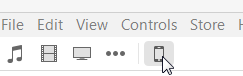
Passaggio 3: in basso vedrai un’opzione intitolata ‘Gestisci manualmente musica e video’. Spunta questa casella per poter controllare manualmente la tua musica.
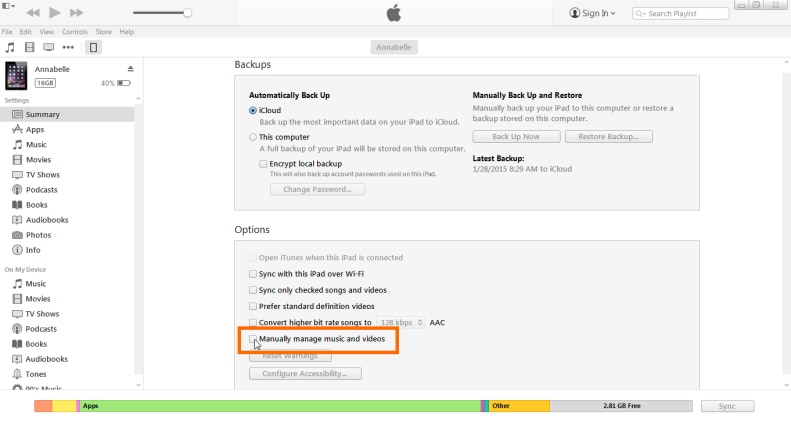
Ciò disabiliterà anche la funzione di sincronizzazione automatica che iTunes esegue per impostazione predefinita.
Passaggio 4: apri il tuo programma di esplorazione file e vai alla cartella musicale del tuo iPhone.
Passaggio 5: in un’altra finestra, vai ai tuoi file musicali e quindi trascinali semplicemente nella cartella musicale del tuo iPhone.
In alternativa, puoi semplicemente trascinare e rilasciare i file musicali desiderati dal tuo computer al tuo iPhone trascinandoli direttamente dal tuo software iTunes.
Metodo n. 2: trasferire musica da iTunes a iPhone utilizzando software di terze parti [iPhone 13 supportato]
Sebbene il metodo sopra possa sembrare facile e semplice, non è privo di problemi. Per alcune persone, iTunes richiede molta RAM sul tuo computer. Per altri, semplicemente non funziona o è troppo complicato.
Se stai cercando un modo veloce e affidabile su come trasferire musica da iTunes a iPhone, ti consigliamo vivamente di utilizzare software di terze parti, in particolare; DrFoneTool – Gestione telefono (iOS).

DrFoneTool – Gestione telefono (iOS)
La migliore soluzione su come aggiungere musica da iTunes a iPhone
- Trasferisci, gestisci, esporta/importa musica, foto, video, contatti, SMS, app, ecc.
- Eseguire il backup di musica, foto, video, contatti, SMS, app, ecc. sul computer e ripristinarli facilmente.
- Trasferisci musica, foto, video, contatti, messaggi, ecc. da uno smartphone all’altro.
- Trasferisci file multimediali tra dispositivi iOS e iTunes.
- Pienamente compatibile con il più recente iOS
Ecco come;
Passaggio 1: scarica il software sul tuo computer. Una volta completato, fai doppio clic sul file scaricato e segui le istruzioni sullo schermo per l’installazione.
Passaggio 2: collega il tuo dispositivo iOS al computer utilizzando un cavo Lightning o USB. DrFoneTool – Phone Manager (iOS) dovrebbe riconoscere il dispositivo.
Passaggio 3: nel menu principale del software, fare clic sull’opzione ‘Gestione telefono’.

Passaggio 4: nel menu Trasferisci, fai clic su ‘Trasferisci iTunes Media su dispositivo’.

Passaggio 5: nella finestra successiva, il software inizierà a scansionare la tua libreria di iTunes, mostrandoti i file disponibili.
Passaggio 6: nella finestra dei risultati, scegli i tipi di file (musica in questo caso) che desideri trasferire sul tuo dispositivo iOS e fai clic su ‘Trasferisci’.

Questo trasferirà i tuoi file musicali sul tuo dispositivo iOS in pochi minuti, a seconda di quanti file stai trasferendo. Ripeti questo processo per tutta la musica che desideri sul tuo dispositivo e sarai pronto per scatenarti ovunque ti trovi.
Conclusione
Come puoi vedere, ci sono due modi molto semplici in cui puoi imparare quando si tratta di imparare ad aggiungere musica da iTunes a iPhone. Sebbene iTunes sia considerato piuttosto potente, non esiste un modo più semplice dell’utilizzo di DrFoneTool – Phone Manager (iOS).
Il software è completamente compatibile con computer Windows e Mac, tutti i tipi di dispositivi iOS, inclusi iPad e iPod Touch, e include anche un periodo di prova gratuito di 30 giorni, quindi puoi decidere se questo è il software che fa per te.
Questo rende facile imparare a trasferire musica da iTunes a iPhone, così come le tue foto, video, documenti, file audio e altro, molto più facile, permettendoti di accedere ai tuoi file e media nel modo in cui doveva essere mi è piaciuto.
ultimi articoli

